Win10 1909电脑中禁用光驱的方法
在win10 1909系统中,通常自带有光驱功能,有些用户可能用不到这个功能,或者怕光驱被别人利用了,就想要禁用光驱,可是却不知道要如何操作,其实我们可以利用注册表来实现,下面给大家带来Win10 1909电脑中禁用光驱的方法。
具体操作步骤如下:
1、打开设备,调出运行窗口,输入“regedit”,并点击“确定”;
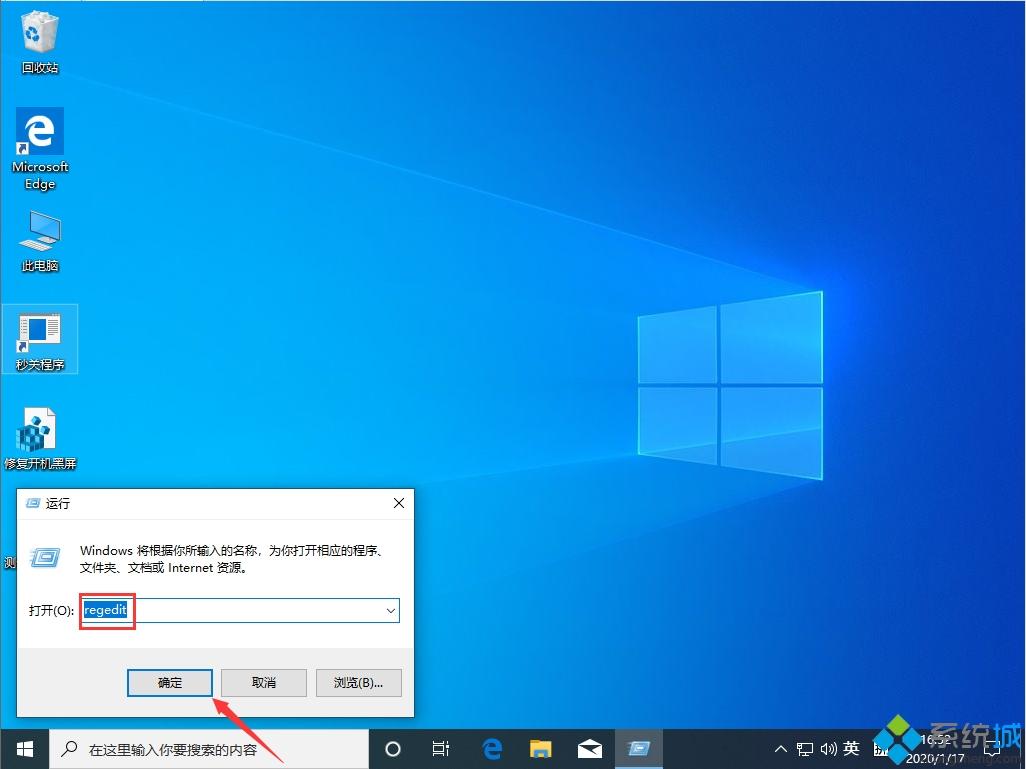
2、待注册表编辑器弹出后,找到\HKEY_LOCAL_MACHINE\SYSTEM\CurrentControlSet\Services下的“cdrom”文件;
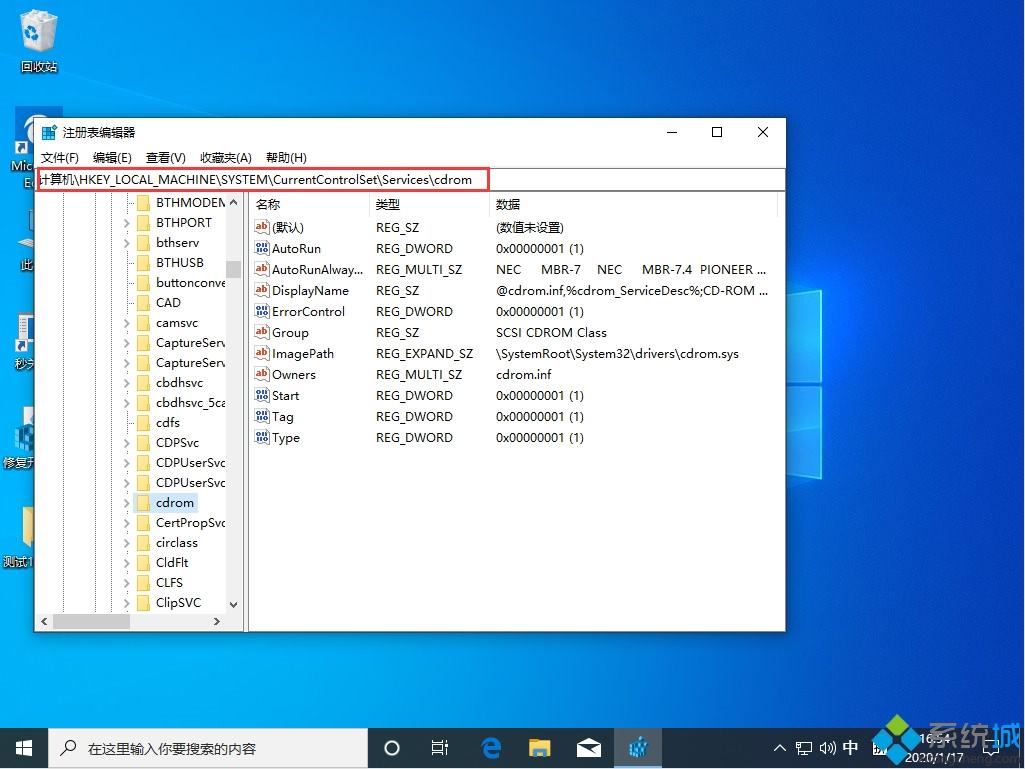
3、接着,在右侧窗口找到Start文件,双击打开;
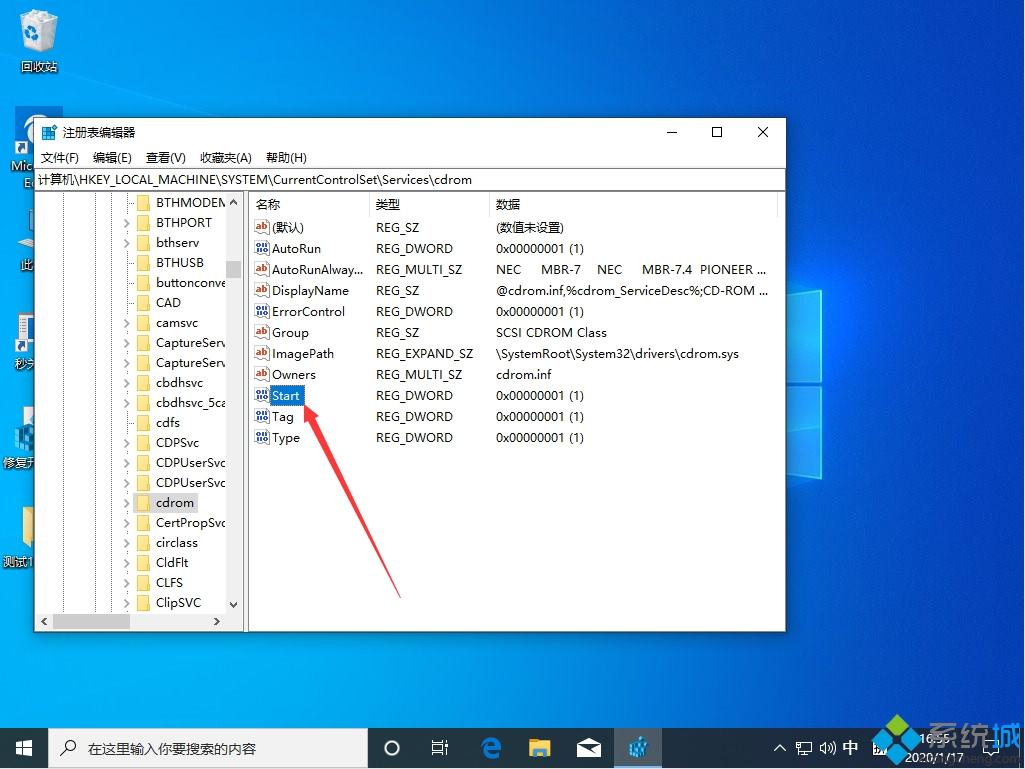
4、然后,将Start文件的数值修改为“4”,点击“确定”;
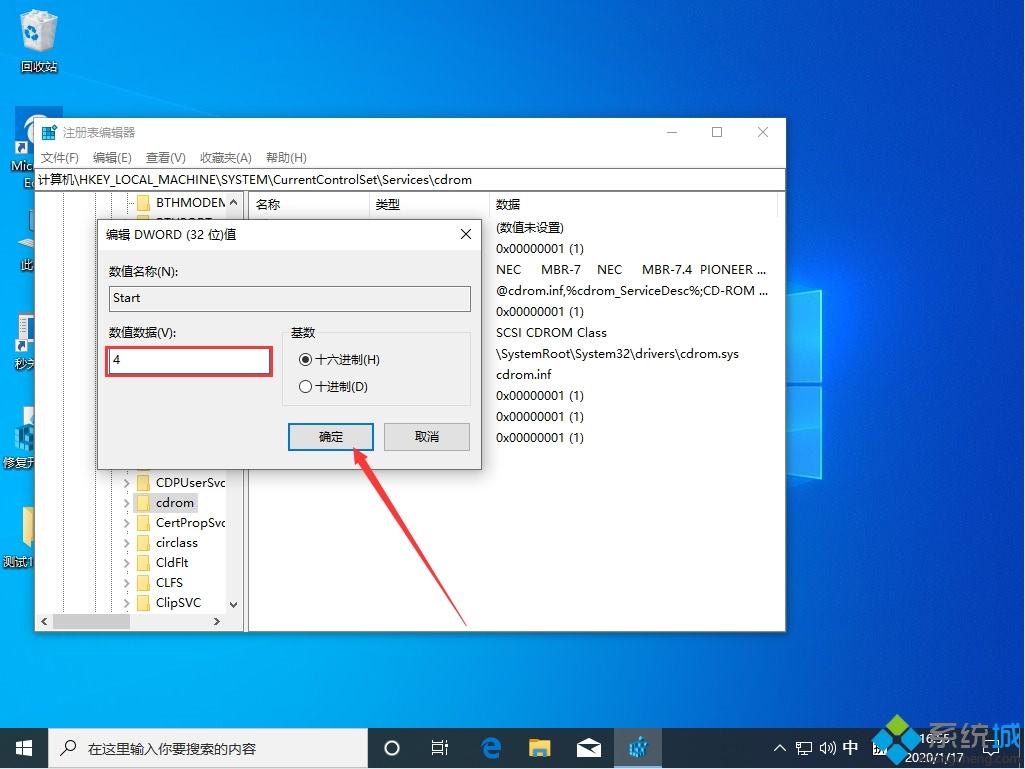
5、最后,重启设备,光驱便会隐藏起来了!另外,如果需要恢复原状,则将数值修改为“1”。
以上就是Win10 1909电脑中禁用光驱的方法,还不知道如何操作的用户们可以按照上面的方法来操作吧。
相关教程:如何解除光驱禁用1909 win10我告诉你msdn版权声明:以上内容作者已申请原创保护,未经允许不得转载,侵权必究!授权事宜、对本内容有异议或投诉,敬请联系网站管理员,我们将尽快回复您,谢谢合作!










